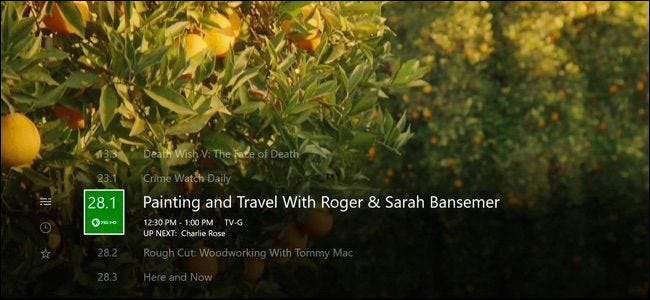
A Microsoft minimizou os recursos de TV do Xbox One desde seu lançamento, mas o Xbox One ainda oferece integração útil com a TV. Até foi aprimorado: você não precisa mais de uma assinatura de cabo ou satélite para assistir TV. Você pode assistir TV gratuitamente com uma antena.
Se você tiver um Xbox One, deve considerar seriamente a configuração da integração com a TV. A Microsoft claramente gastou muito tempo com essas coisas.
O que você precisará
RELACIONADOS: Como obter canais de TV HD gratuitamente (sem pagar pelo cabo)
Você pode assistir à TV tradicional em seu Xbox One de duas maneiras:
- Com uma assinatura de cabo ou satélite : Se você tiver serviço de TV a cabo ou via satélite, poderá conectar o Xbox One ao decodificador. Você conecta tudo para que o Xbox One possa controlar seu decodificador, enviando sinais infravermelhos, e você pode assistir TV diretamente no Xbox One.
- Com uma antena : Se você não paga pela TV, agora pode use uma antena para assistir TV OTA (over-the-air) gratuita no seu Xbox One. Você só precisa de um adaptador. O único adaptador oficialmente suportado para isso nos EUA e Canadá é o Sintonizador de TV digital Hauppauge para Xbox One . Ele vem com uma antena básica, mas você pode precisar de uma antena melhor para receber um sinal mais forte, dependendo da distância que você está das torres de transmissão locais (consulte este guia para mais informações). Para outros países, a Microsoft faz seu próprio “ Xbox One Digital TV Tuner “. Não nos pergunte por que a Microsoft não faz seu próprio sintonizador para os EUA e Canadá.
Claro, existem outras maneiras de assistir a vídeos no Xbox One. Você pode usar aplicativos de serviços como Netflix, Hulu, Amazon e HBO. Há também a Sling TV, que transmite canais de TV para você pela Internet. Esses aplicativos não exigem mais uma assinatura Xbox Live Gold, como faziam quando o Xbox One foi lançado. No entanto, você terá que pagar por uma assinatura para cada serviço que deseja assistir.
Como configurar a integração de TV em um Xbox One
Para configurar tudo, abra o aplicativo OneGuide em seu Xbox One. Os recursos de TV do Xbox One estão localizados aqui e podem ser acessados a partir deste aplicativo.
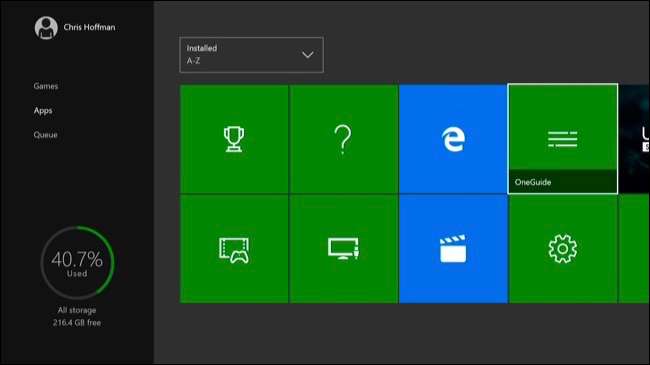
O OneGuide pode indicar aplicativos para serviços como YouTube e Netflix, mas você pode pressionar o botão de menu e selecionar “Configurar TV ao vivo” se não for solicitado.
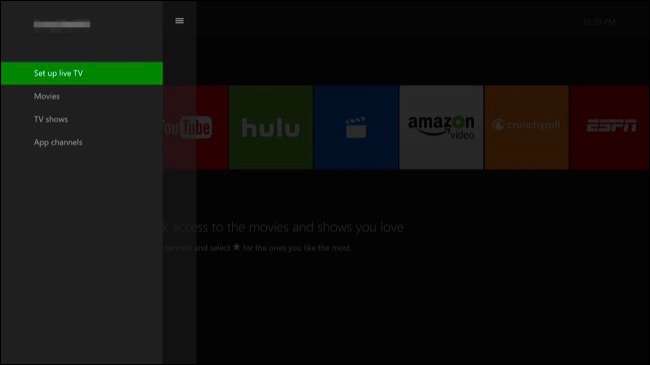
Você será solicitado a configurar um receptor de cabo ou satélite ou um sintonizador de TV USB. Se você tiver uma caixa de cabo ou satélite, precisará conectar o cabo HDMI da caixa de cabo ou satélite na parte traseira do Xbox One, em vez de diretamente na TV. Se você tiver um sintonizador de TV USB, será necessário conectá-lo a uma das portas USB do seu Xbox One - uma das duas na frente da outra na lateral - e conectar a antena a esse USB sintonizador.
Depois de fazer isso, você selecionará as opções “Configurar seu receptor de cabo ou satélite” ou “Configurar seu sintonizador de TV USB”.
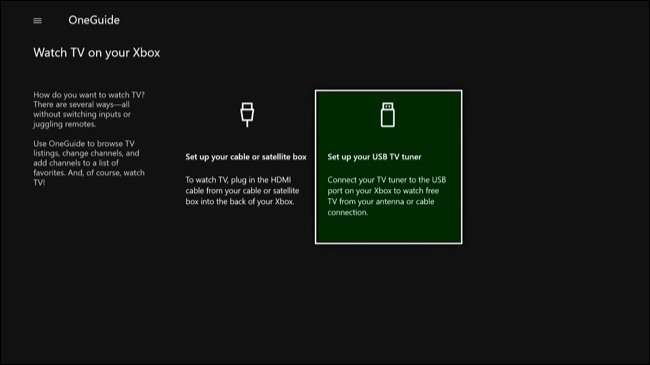
Se você estiver configurando um receptor de cabo ou satélite, seu Xbox One tentará encontrar a entrada HDMI e solicitará que você confirme se reconhece o dispositivo correto.
No entanto, se você estiver configurando uma TV sem fio, será solicitado que você insira seu CEP. O OneGuide poderá então encontrar um guia de canal local para sua área, para saber o que está tocando em seus canais próximos. Em seguida, ele procurará canais próximos que você possa receber com um sinal claro.
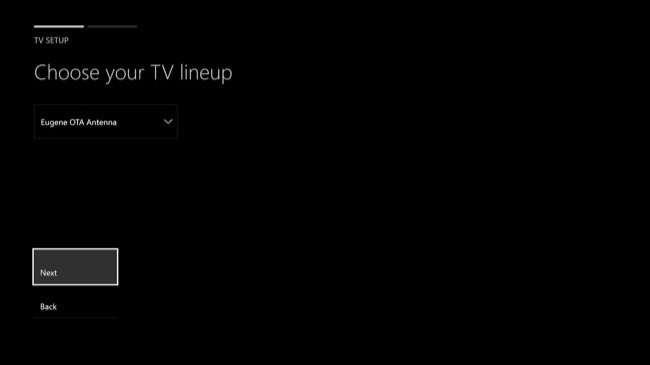
Em seguida, você pode escolher ativar a pausa na TV ao vivo. Isso permite pausar, retroceder e avançar até 30 minutos de TV ao vivo. Parece funcionar automaticamente, mas o Xbox One está apenas gravando a TV em segundo plano para que você possa assisti-la perfeitamente. Isso ocupa 4 GB de espaço no disco rígido, mas é um recurso útil que você deve deixar ativado, a menos que precise desesperadamente de espaço. Você sempre pode alterar essa opção mais tarde nas configurações do aplicativo OneGuide.

RELACIONADOS: 48 Comandos de voz do Kinect que você pode usar no Xbox One
Se você tiver um Kinect, será solicitado a configurar a integração com a TV. Seu Xbox One pode ligar a TV quando você diz "Xbox, ligado" e você pode controlar o volume da TV com Comandos de voz do Kinect . Isso requer um Kinect, pois o Kinect em si enviará sinais infravermelhos (IR) para sua TV para ligá-la e controlar seu volume. Seu Kinect envia os mesmos sinais de TV que seu controle remoto.
Para fazer isso, você precisará seguir o assistente e informar a marca de sua TV. Em seguida, ele tentará enviar comandos de mudo, aumentar e diminuir o volume para a TV. Você precisará informar ao Xbox One se os sinais enviados foram bem-sucedidos, pois ele não tem como saber.
Se o Kinect não puder se comunicar com seu equipamento de home theater, você pode precisar de um Cabo de extensão IR .

Quando terminar, você será perguntado se deseja permitir que seu Xbox One rastreie os programas de TV que você assiste para que possa fornecer recomendações personalizadas no aplicativo Xbox OneGuide. Isso é contigo.

Você pode então escolher sua “configuração inicial” - você pode fazer seu Xbox One inicializar assistindo TV ou ir para o painel inicial por padrão. A integração com a TV será então configurada.
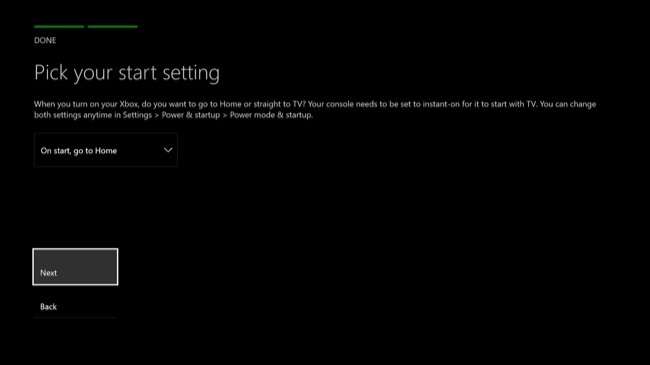
Como assistir à TV no seu Xbox One
RELACIONADOS: Como ajustar aplicativos e multitarefa em seu Xbox One
Para assistir TV, basta abrir o aplicativo OneGuide. Você pode então usar o controlador do Xbox One ou comandos de voz do Kinect para controlar a reprodução da TV e alternar entre os canais. Você também pode abrir o menu OneGuide e selecionar “TV Listings” para ver um guia de TV completo.
A TV pode ser ajustada junto com o jogo que você está jogando, para que você possa assistir TV e jogar ao mesmo tempo. Somente use o recurso Snap do Xbox One para ajustar o aplicativo OneGuide.
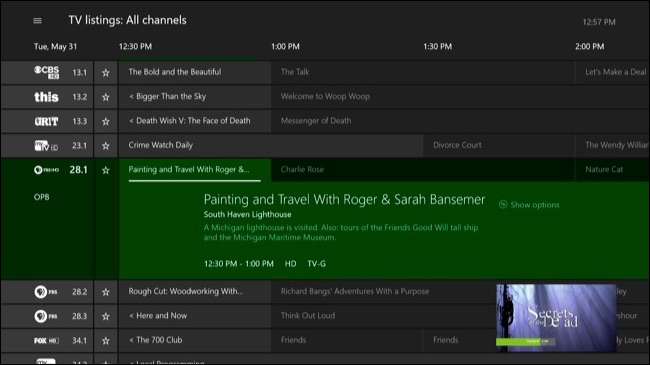
Microsoft é supostamente trabalhando em um recurso de DVR que permitirá a você gravar programas e reproduzi-los mais tarde. Aparentemente, esse recurso só funcionará com OTA TV via antena também.
( Atualizar : A Microsoft anunciou que o recurso DVR agora é "em espera" para o recurso previsível logo após a publicação deste artigo. A menos que a Microsoft anuncie outra mudança de planos, não ficaríamos surpresos se o recurso DVR nunca fosse lançado.)







